 Перевод страниц прямо в браузере уже достаточно давно и активно используется разработчиками интернет-обозревателей (браузеров), но далеко не все пользователи знают о такой функции и используют её. Функция перевода страниц во многих браузерах встроена сразу по умолчанию, на некоторых браузерах существуют дополнения, которые при необходимости можно установить.
Перевод страниц прямо в браузере уже достаточно давно и активно используется разработчиками интернет-обозревателей (браузеров), но далеко не все пользователи знают о такой функции и используют её. Функция перевода страниц во многих браузерах встроена сразу по умолчанию, на некоторых браузерах существуют дополнения, которые при необходимости можно установить.
В подавляющем большинстве самых популярных браузеров перевести сайт не составляет особого труда.
Как перевести страницу сайта в браузере Google Chrome (Гугл Хром).
При переходе на сайт, текст которого составлен преимущественно на иностранном языке, появится в адресной строке браузера справа появится иконка, если кликнуть на неё, то появится небольшое окно
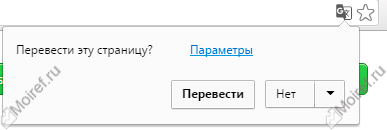
где вы можете управлять переводом. Вы можете просто нажать на кнопку «Перевести» и страница будет переведена на русский, а можно настроить автоматический перевод, для этого нажмите на ссылку параметры, откроется небольшое окно
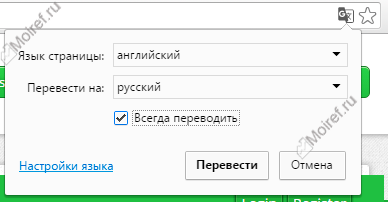
Нужно выбрать языки и установить галочку «Всегда переводить» и нажать на кнопку «Перевести», после этого изменения будут сохранены и браузер будет автоматически переводить сайты с английского на русский и без вашего участия.
Если нужно вернуть исходный текст без перевода, то опять же кликаем на иконку в адресной строке и в открывшемся окошке нажимаем кнопку «Показать оригинал».
Страницу можно переводить также нажав на правую кнопку мыши и в открывшемся списке выбрать «Перевести на русский».
Как перевести страницу сайта в браузере Яндекс.
Браузер Яндекс набирает всё большую популярность благодаря своей функциональности и удобству в использовании он нисколько не уступает такому гиганту как Гугл Хром — это и неудивительно, ведь он создан на его платформе. Потому и перевод в Яндекс Браузере не особо отличается от перевода в Гугл Хром, разобраться будет несложно, поэтому перейдём к следующему популярному браузеру.
Как перевести страницу сайта в браузере Opera.
В Опере нет функции перевода по умолчанию, поэтому нужно установить расширение, для этого
— нажимаем в углу слева вверху на иконку Opera;
— в открывшемся меню выбираем «Загрузить расширение»;
— на открывшейся странице в поиск вбиваем Google Translate;
— нажимаем зелёную кнопку «Добавить в Opera».
После установки на панели справа появится иконка переводчика, нужно будет зайти в настройки и установить исходный язык английский, а переводить на русский. После этого переводить страницы можно кликнув правой кнопкой мыши и выбрав «Google переводчик» -> «Перевести страницу на русский».
Если вы пользуетесь другим браузером и не хотите его менять, то если в вашем браузере нет перевода страниц, то поищите в расширениях, возможно и для вашего браузера есть подобное расширение для перевода страниц сайтов.
